[TOC]
0. 前言
大家先回顾下上一篇文章《SD-WAN 控制器安装与初始化(一)》的知识点,咱们再总结如下:
- 控制器的组件:vManage、vBond、vSmart、vEdge;
- 控制器组件的初始化配置;
- 各组件均需先通过vBond身份接入认证,向思科申请唯一的 organization-name;
- vManage图形化界面管理、vSmart路由策略调度;
在做完设备初始化及基础配置之后,各组件的连接状态都正常了,在你看来是不是可以开始自动化下发策略了呢?
答案是:还差一步。。。哈哈。。。

这里比较奇葩的是,还得在vManage配置一份,配置的参数基本和之前的一致。
请耐心往下看吧。。。
1. 配置模板
1.1 创建各类 'Feature' 模板:
创建入口: Configuration -> Templates -> Feature -> Add Template

1.1.1 添加波特率模板
在“Select Devices”,勾选“vEdge Cloud”,然后在“Select Template”,点击'System',按如下所示填写:


备注:波特率是一定要填写的。
1.1.2 添加 'VPN0' 模板
添加 '默认'路由
在“Select Devices”,勾选“vEdge Cloud”,然后在“Select Template”,点击'VPN0',按如下所示填写:




 备注:此处为互联网出口。
备注:此处为互联网出口。
添加 'MPLS' 路由
参考上面配置,整体配置结果如下所示,最后 'save' 模板:

备注:此处为MPLS VPN出口。
1.1.3 添加 'VPN10' 模板


备注:如VPN10的租户需要上互联网,开启该功能。
1.1.4 添加 'VPN512' 模板
 备注:此处为带外网管口(本实验未涉及到)。
备注:此处为带外网管口(本实验未涉及到)。
1.1.5 添加 'VPN Interface 模板
添加 'GE0/0' 接口模板

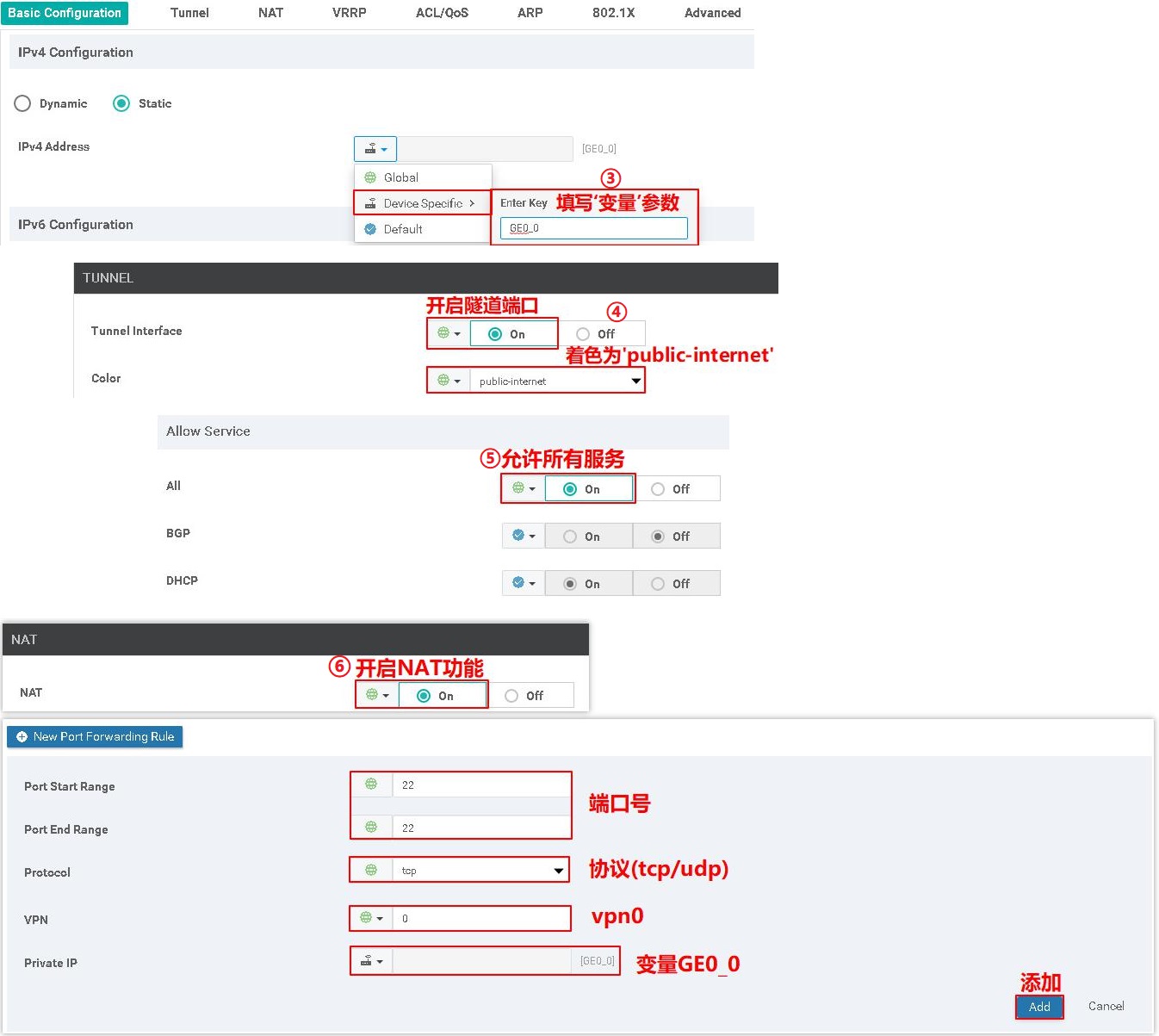
备注:开启NAT功能,避免当NAT功能无法使用时,无法SSH到设备。
添加 'GE0/1' 接口模板

添加 'Eth0' 接口模板(带外口)

添加 'GE0/2' 接口模板
 备注:GE0/2为租户的接口。
备注:GE0/2为租户的接口。
添加 'OSPF' 路由模板(可选)
在“Select Devices”,勾选“vEdge Cloud”,然后在“Select Template” -> OTHER TEMPLATES,点击'OSPF',按如下所示填写,最后记得保存 'SAVE' :
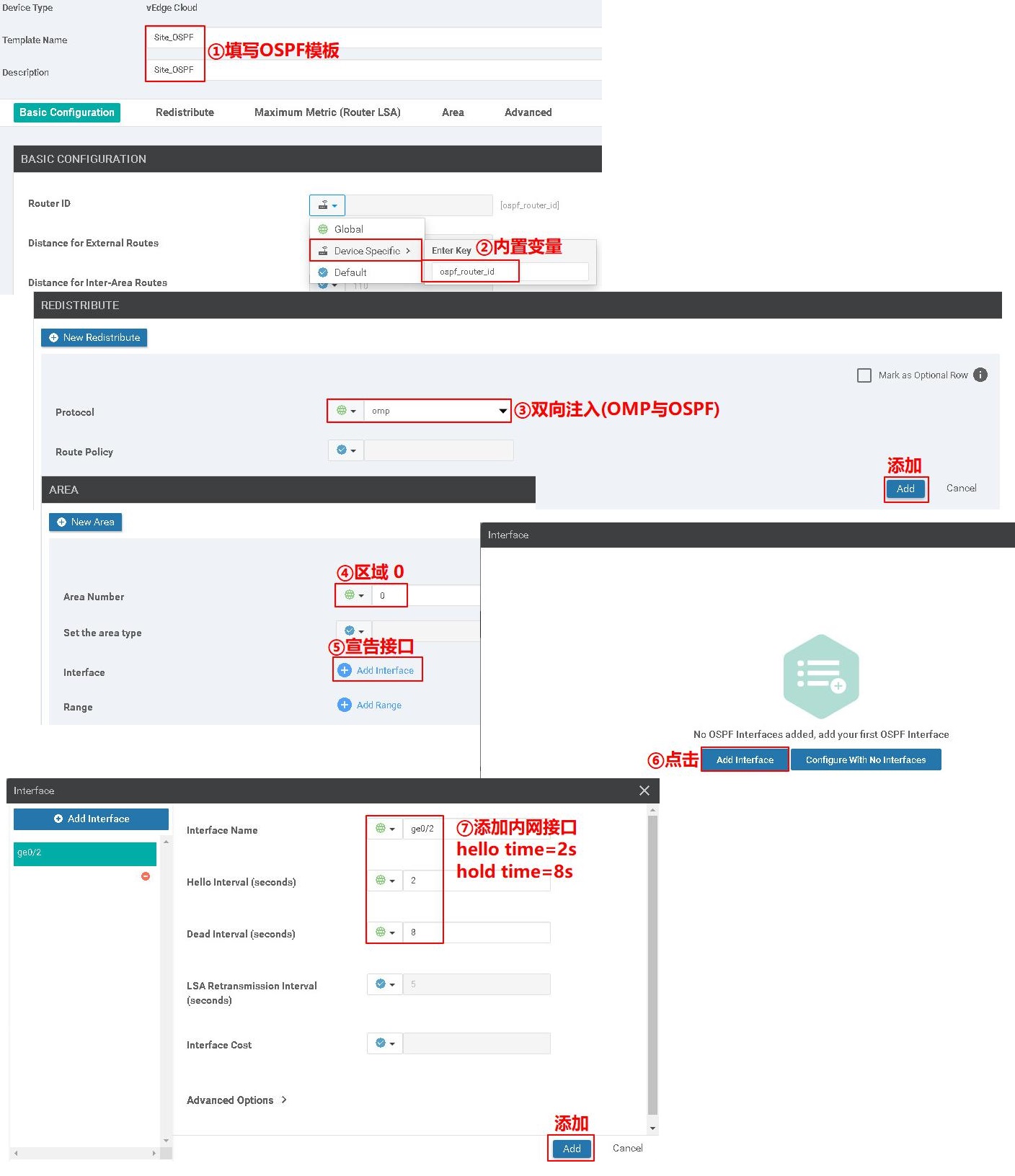
备注:如果配置了OSPF,肯定需要与OMP进行双向注入的,不过这里操作很简单。
1.1.6 查看已创建的模板

1.1.7 创建设备模板
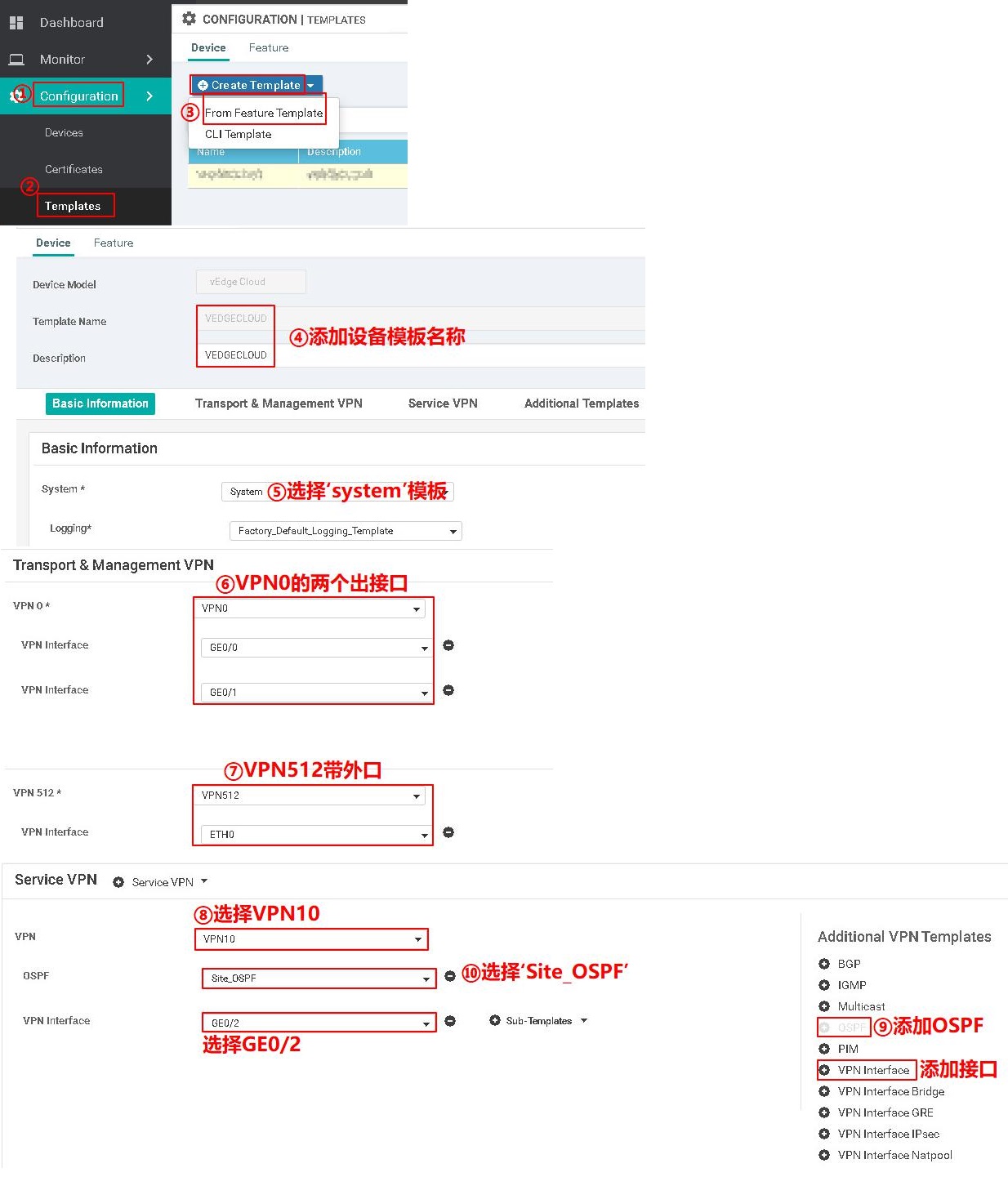
2. 应用模板
2.1 创建设备模板
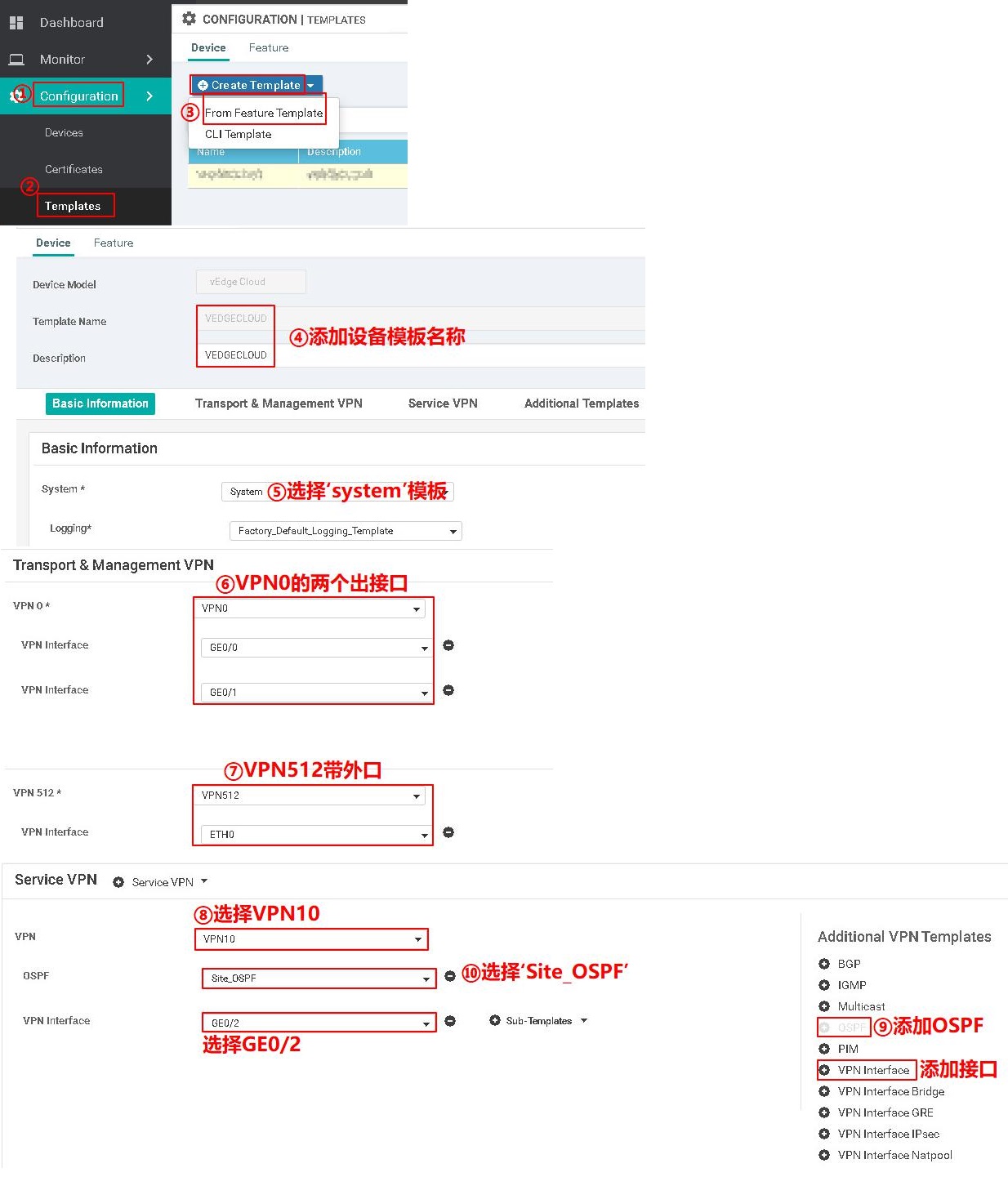
备注:设备模板需要关联创建的9个Feature模板。
2.2 推送模板
- 点击右边 '三个点' , Attach Devies:

- 弹出窗口,左边选取对应设备'vedge' , 'vedge2' ,移到右边,然后点击'Attach'
- 本次采用手工方式填写各项参数,如下图所示:
vedge1配置:

vedge2配置:

填写完后,效果如下:

备注:也可以通过csv文件,导出,填写后再导入。
填写完毕后,点击'Next',进入下一步操作。
- 最后推送配置

备注:该步骤还可以调整'配置设备回滚时间'、前后配置对比,确认无问题进行下发指令。
- 推送成功

备注:这里我是更新配置的效果图,是更新。
- 验证已关联模板

备注:两台设备此时已经关联了设备模板了,状态也是正常的。 - vedge这时已经无法配置命令

备注:除非vedge和Controller通信中端或者没有纳入的情况下,才能有配置生效的权限。

如果喜欢我的文章,欢迎关注我的公众号:点滴技术,扫码关注,不定期分享
























 2596
2596

 被折叠的 条评论
为什么被折叠?
被折叠的 条评论
为什么被折叠?








